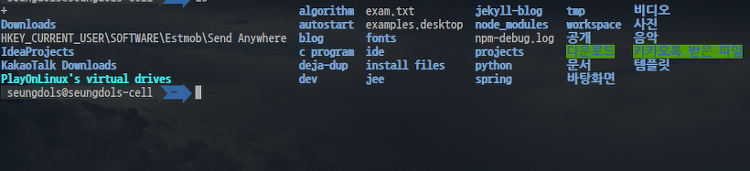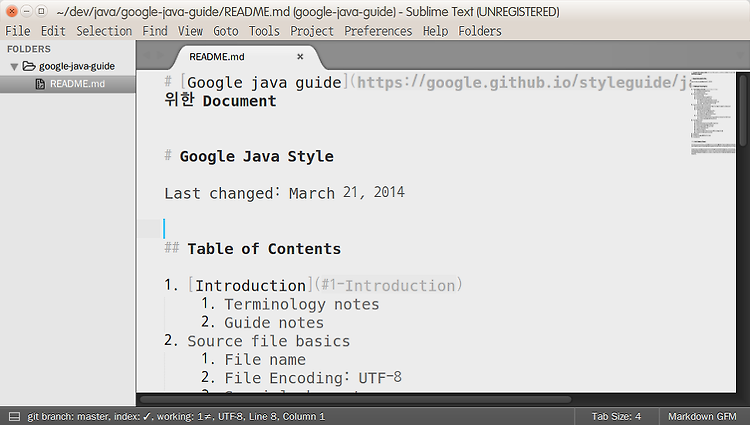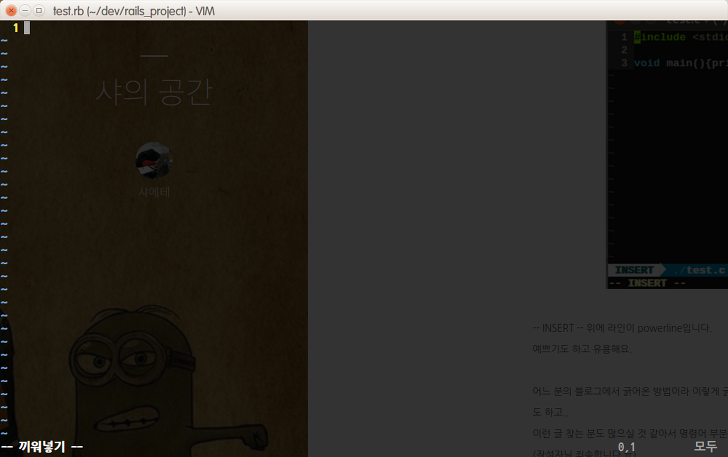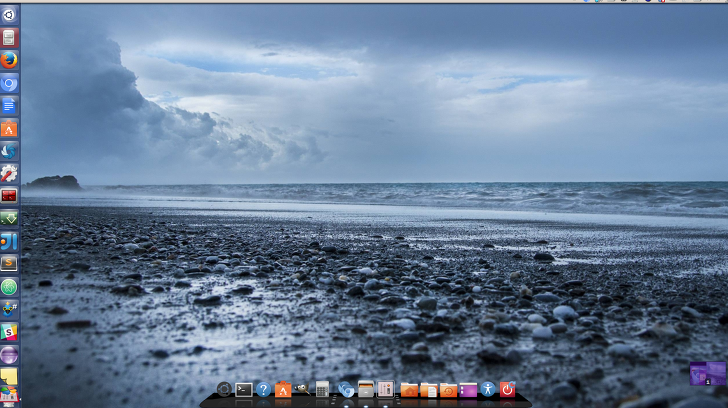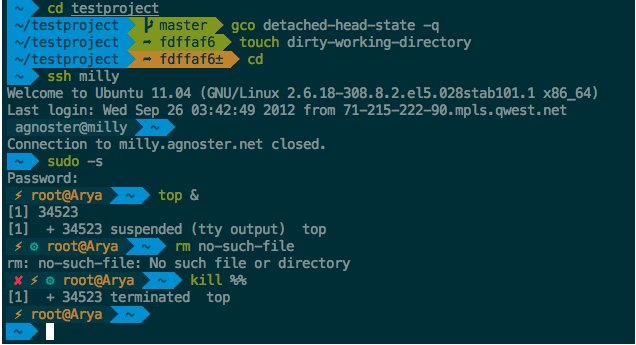우분투에서 에버노트를 써보자. 우분투 버전을 지원을 해주지 않는 관계로 윈도우를 써야하는 사태가 있었습니다. ㅠㅠ 왜냐면, 웹 에버노트는 한계가 있기 때문입니다. 우분투에서는 보통 everpad를 썼는데 라이브러리 충돌인지는 모르지만, 심각 오류를 뿜뿜하고야 맙니다. 그래서 보통 마크다운으로 정리를 자주 하는 편입니다. (요즘 에버노트 정리를 못한다는) 근래에 괜찮은 것 같아 설치를 하게 되었습니다. Nixnote2 설치기 Nixnote 설치 $ sudo add-apt-repository ppa:nixnote/nixnote2-daily $ sudo apt update $ sudo apt install nixnote2 우선 첫째 레포지토리를 추가합니다. 다 되었다면, 패키지 업데이트를 시켜줍니다. 그 후 ..